CAD综合实战篇之中绘制吊顶图形
时间:2016-08-17 22:37 来源:未知 作者:中国3D打印网 阅读:次
1.点击【快速访问】工具栏中的【新建】按钮,新建空白文件。
2.在【默认】选项卡中,点击【绘图】面板中的【正多边形】按钮,绘制外切于圆半径为1000的正八边形。
3.在命令行中输入O,调用【偏移】命令,将正八边形分别向内偏移20、500、200、20。
4.在命令行中输入C,调用【圆】命令,以正八边形中心点为圆心绘制半径为100的圆,再在命令行中输入O,调用【偏移】命令,将绘制的圆向内偏移30,最后在命令行输入L,调用【直线】命令,在圆上绘制直线。
5.在命令行中输入L,调用【直线】命令连接端口绘制辅助线,以线段的中点作为基点,复制十字小圆。
6.在命令行中输入E,调用【删除】命令,删除辅助直线,在命令行中输入SC,调用【缩放】命令,以十字小圆的圆心为基点缩小十字小圆,比例因子为0.8,如图4-160所示。
7.在命令行中输入AR,根据命令行的提示,激活“极轴”选项,调用【极轴阵列】命令,对绘制的十字小圆进行环形阵列,最终效果如图4-161所示。
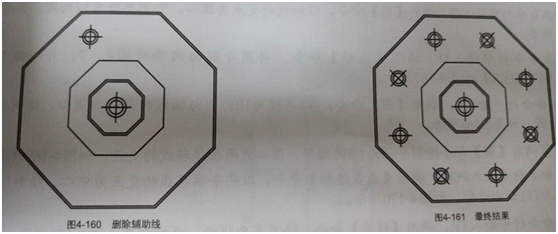
(责任编辑:admin)
最新内容
热点内容


 CAD的标注的创建与编辑
CAD的标注的创建与编辑 CAD的绘图命令--点、矩形
CAD的绘图命令--点、矩形 CAD的图层使用与管理
CAD的图层使用与管理 CAD的圆、圆弧、椭圆、椭
CAD的圆、圆弧、椭圆、椭 CAD的倒圆角命令
CAD的倒圆角命令 CAD的直线、构造线、射线
CAD的直线、构造线、射线 CAD实例教程:排
CAD实例教程:排 如何在CAD中的标
如何在CAD中的标 CAD的三维建模教
CAD的三维建模教

